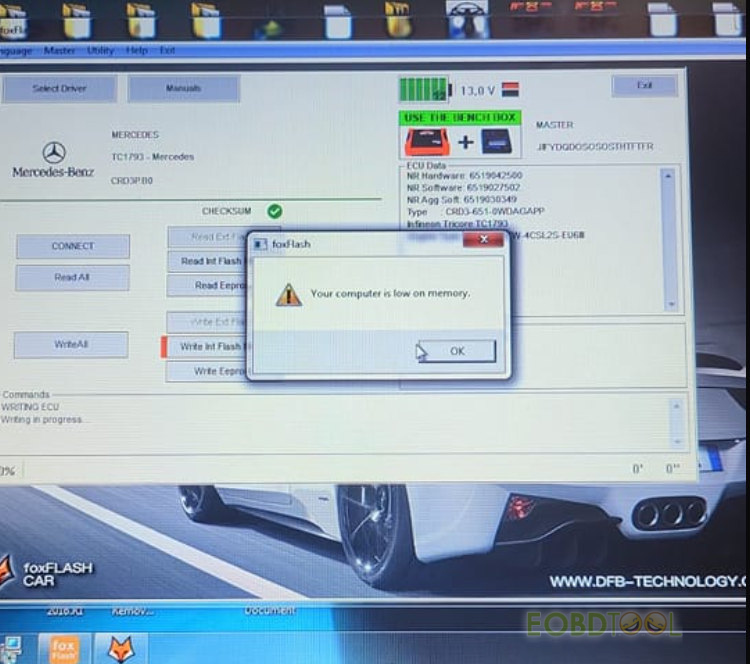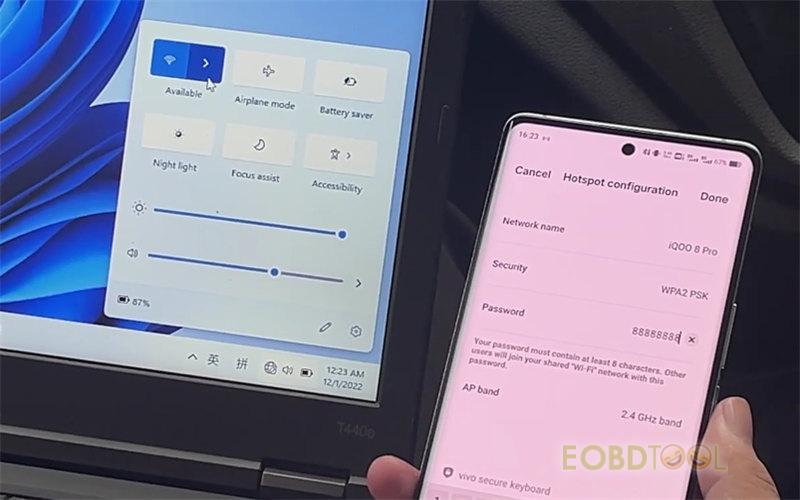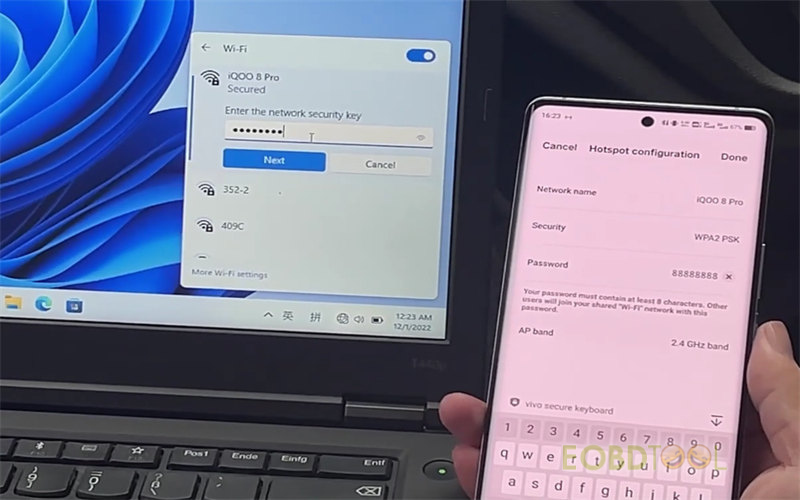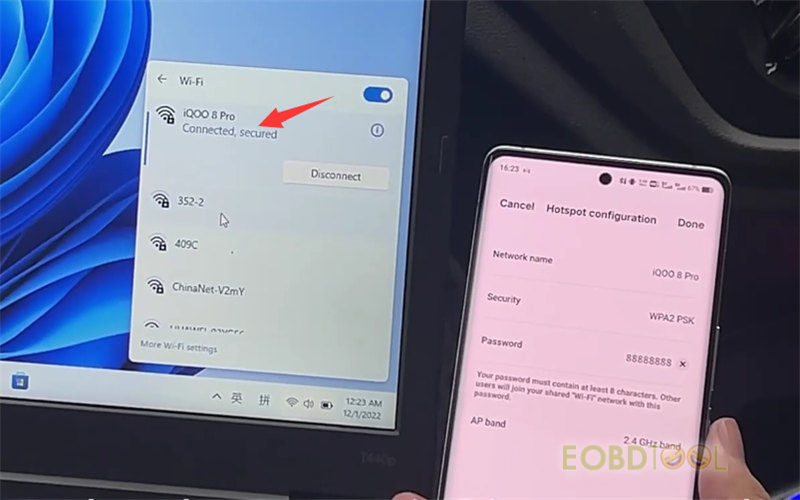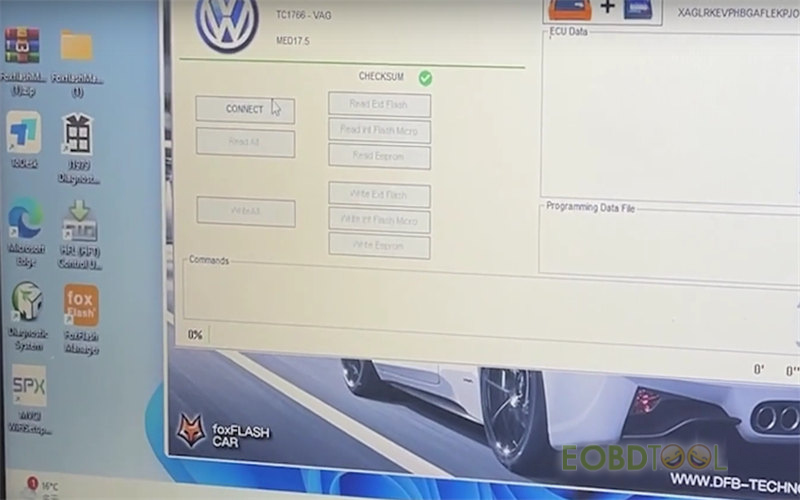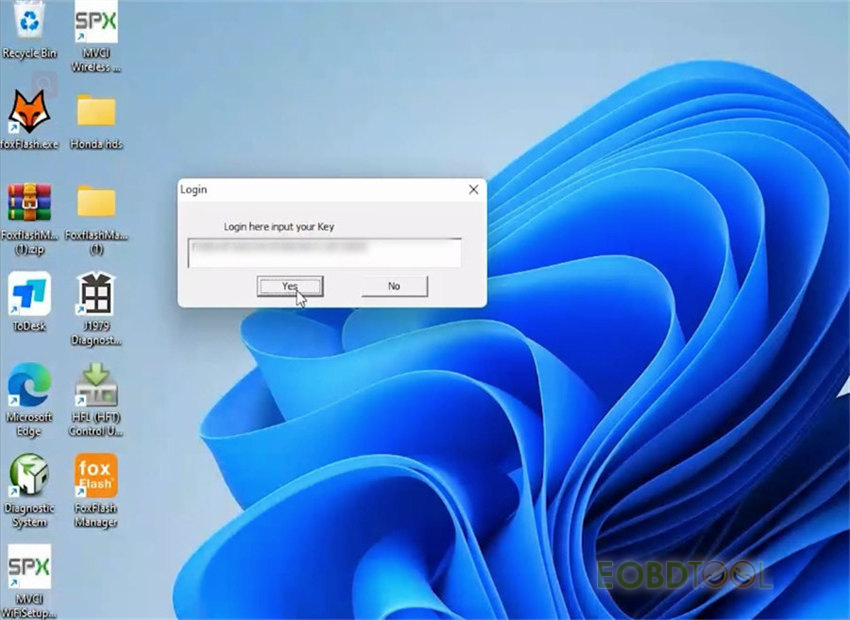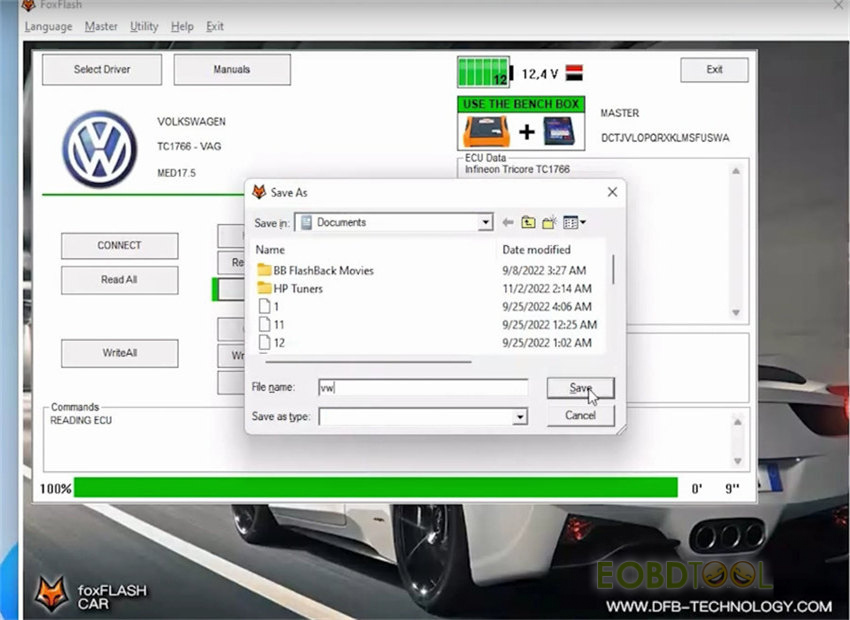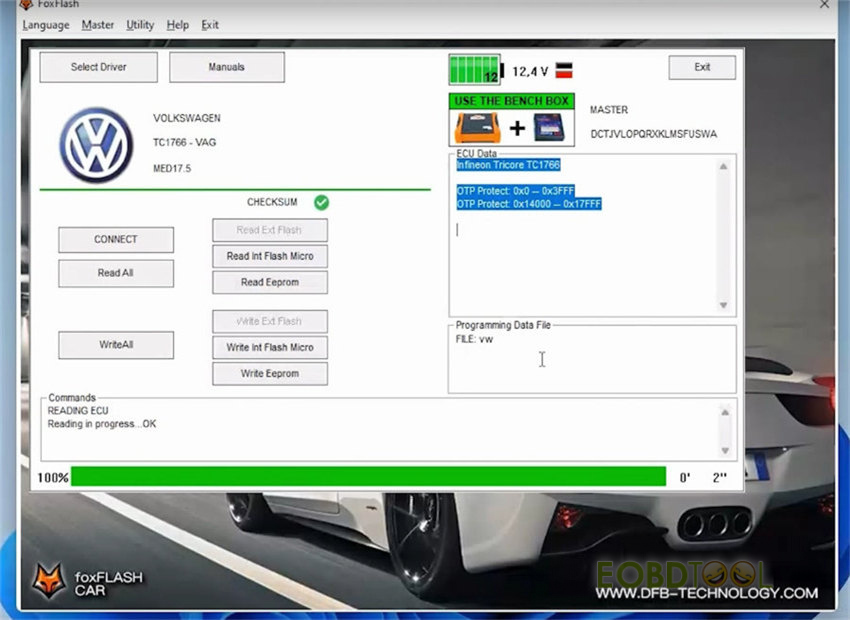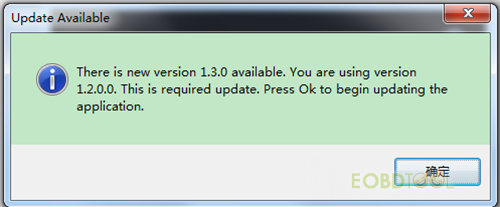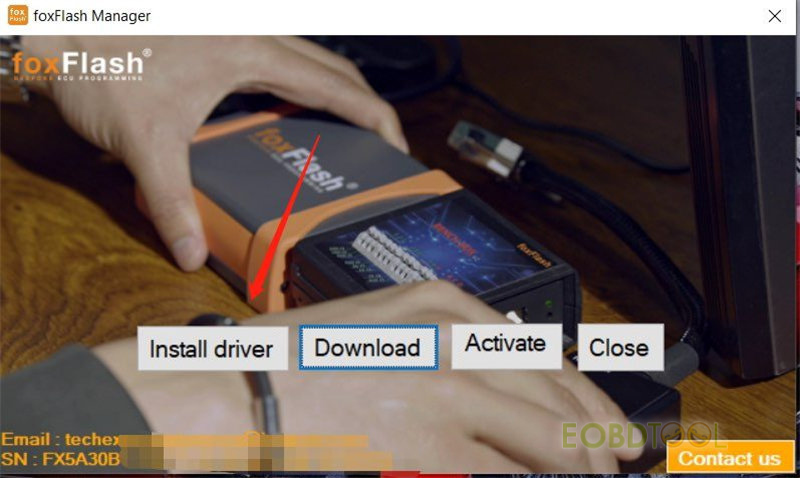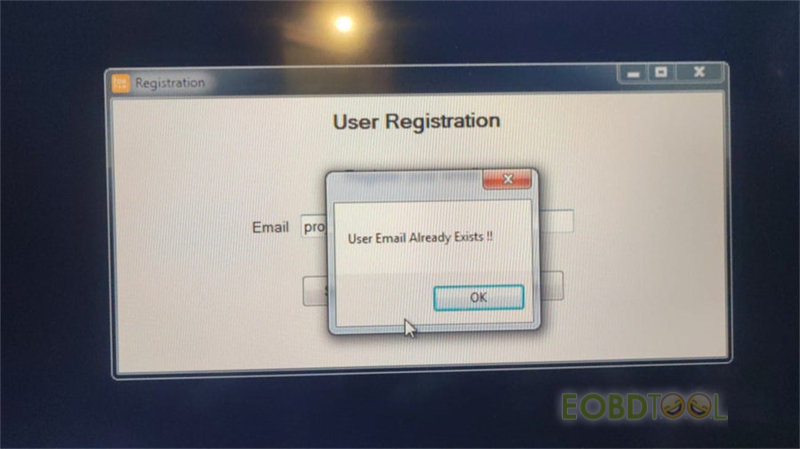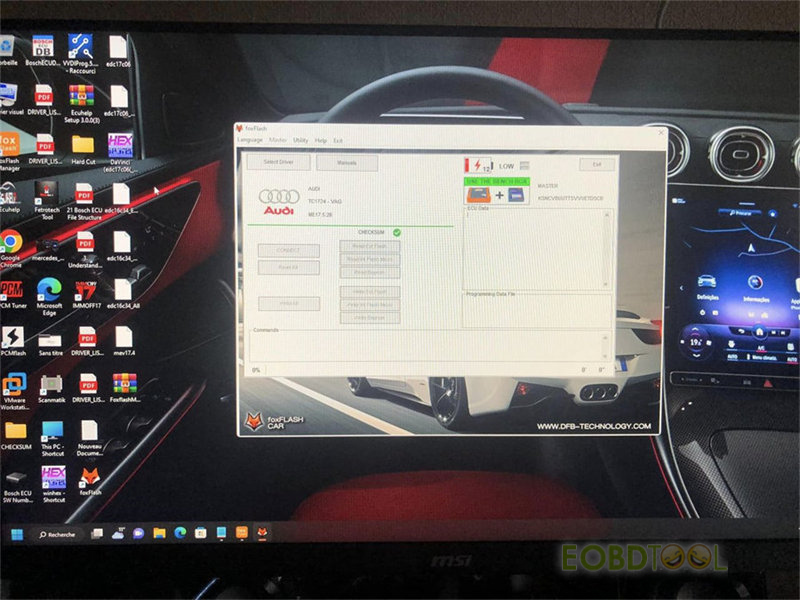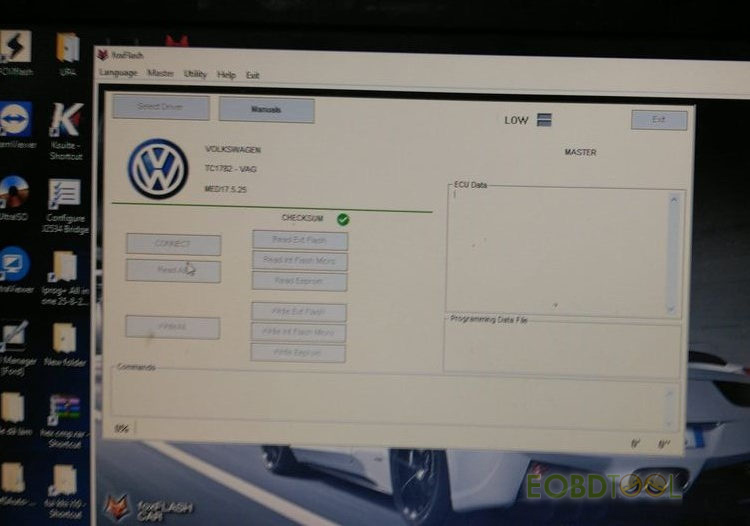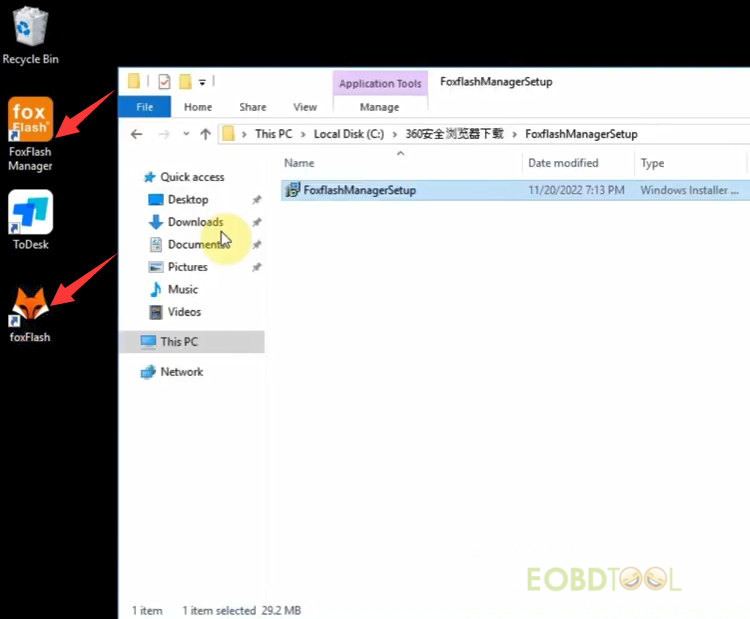EOBDTOOL UK
هذا هو الکشف عن السیارات أدوات الصیانة ، فضلا عن السیارات ترکیب البرمجیات تعلیمات بلوقEOBDTOOL UK
هذا هو الکشف عن السیارات أدوات الصیانة ، فضلا عن السیارات ترکیب البرمجیات تعلیمات بلوقچگونه خطای «حافظه رایانه شما کم است» نرم افزار FoxFlash را برطرف کنیم؟
یکی از مشتریان از Foxflash ECU Chip Tuning Tool برای خواندن و نوشتن مرسدس بنز TC1793 CRD3P.00 خود استفاده کرد. int flash را با موفقیت خواند، اما زمانی که او دادههای فلش int را با نرمافزار foxflash نوشت، خطایی با کلمه «کامپیوتر شما حافظه کم دارد» ظاهر شد.
مهندس Eobdtool.co.uk راه حل این خطا را در زیر ارائه می دهد.
از تمام برنامه های دیگر خارج شوید. حتی یک برنامه نصب وجود دارد که همانطور که در نوار وظیفه شما دیده می شود کامل نشده است!!! کامپیوتر را مجددا راه اندازی کنید.
بازخورد سایر مشتریان:
راه اندازی مجدد کامپیوتر برای من کار می کند. فقط یک بار اتفاق افتاد!
مشکلات و راه حل های بیشتر برنامه نویس Foxflash ECU:
(حل شد) نرم افزار FoxFlash به رنگ خاکستری نمی تواند درایور را انتخاب کند
چگونه می توان رمز عبور FoxFlash SID309 OBD را حل کرد؟
سوالات متداول نرم افزار FoxFlash: فعال سازی، ثبت نام، نمودار سیم کشی، دانلود فایل Damos…
چگونه ECU را با Foxflash از طریق Hotspot Outside بخوانید؟
Foxflash ECU Chip Tuning Tool می تواند برای خواندن ECU از طریق hotspot زمانی که خارج از منزل هستید استفاده شود. درست کردن این موضوع آسان است. فقط از فندک برای روشن کردن ابزار فاکس فلاش در ماشین استفاده کنید و کامپیوتر را با WiFi از طریق هات اسپات روی تلفن همراه خود وصل کنید.
راهنمای عملیات (کلمه و تصویر):
فندک را به دوشاخه فندک خودرو وصل کنید
و سر دیگر فندک را به بنچ باکس وصل کنید تا برق تامین شود
برنامه نویس Foxflash ECU و کامپیوتر را از طریق کابل USB وصل کنید
بعد کامپیوتر را روشن کنید تا کار کند
وقتی کامپیوتر به اینترنت وصل نیست، نرم افزار foxflash باز نمی شود.
بنابراین هات اسپات شخصی را در گوشی هوشمند خود روشن کنید
از لپ تاپ برای یافتن همان نام نقطه اتصال WiFi که توسط تلفن روشن شده است استفاده کنید
رمز ورود هات اسپات را وارد کنید
اگر نشان داد که هات اسپات وای فای متصل است، می توانید نرم افزار foxflash را باز کنید و با SN وارد شوید تا ECU را به طور معمول بخوانید.
راهنمای ویدیویی:
Foxflash/KT200/PCMTuner/ECU Bench Tool Read/ Write VW MED17.5 ECU on Bench
چهار برنامه نویس جدید ECU وجود دارد که توسط eobdtool.co.uk برای خواندن/نوشتن VW MED17.5 توصیه می شود: Foxflash، KT200/KTM200/ECUTuner، PCMTuner، و ECU Bench Tool. در اینجا عمدتاً تفاوت و راهنمای کاربر را معرفی می کنیم.
- پشتیبانی از انگلیسی، ایتالیایی، هلندی، فرانسوی، اسپانیایی، لهستانی، پرتغالی، چک، رومانیایی، ترکی
- پشتیبانی از Bosch، Magneti، Marelli، Continental، Denso، Delco، Temic یا Siemens (PCR2.1، EDC16، EDC17، ME9.0، MG1 MD1، DTC/VAG گیربکس) از طریق OBD، Bench، BDM/JTAG، Boot
- به صورت آنلاین کار می کند، اگر فایل های VR روی سرور باشد، VR به صورت آنلاین می خواند
- مجوز پشتیبانی: ماشین، کامیون، موتور سیکلت، تراکتور، قایق، بسته TCU اضافی موجود برای انتقال خودکار.
- به روز رسانی آنلاین
- پشتیبانی از گارانتی: دو سال
KT200 Full Version/Auto Version:
- پشتیبانی از ایتالیایی، انگلیسی، هلندی، فرانسوی، اسپانیایی، لهستانی، پرتغالی، چک، رومانیایی، ترکی
- پشتیبانی از حالت Bench، Boot، BDM/KTAG و OBD برای Bosch، Magneti Marelli، Continental، Denso، Delco، Temic یا ECU زیمنس (PCR2.1، EDC16، EDC17، ME9.0، MG1 MD1، جعبه دنده DTC/VAG)
- باید به صورت آنلاین کار کند، اگر فایل های VR روی سرور هستند، VR به صورت آنلاین مطالعه می کند
- پشتیبانی از مجوز::
نسخه خودکار (7 مجوز): ماشین OBD، کامیون OBD، سیستم کامل، BDM/JTAG، صندوق ابزار، حالت نیمکت، دنده TCU
نسخه کامل (10 مجوز): ماشین OBD، کامیون OBD، تراکتور OBD، OBD قایق، OBD موتور سیکلت، سیستم کامل، BDM/JTAG، صندوق ابزار، حالت نیمکت، دنده TCU
- به روز رسانی رایگان مادام العمر، بدون هزینه سالانه
- پشتیبانی از گارانتی: یک سال
- پشتیبانی از زبان انگلیسی، روسی
- پشتیبانی از حالت Bench، Boot و OBD برای Bosch، Magneti Marelli، Continental یا Siemens ECU
- به صورت آفلاین کار می کند، نیاز به واقعیت مجازی آنلاین (دانلود فایل های VR به صورت رایگان+ پرداخت برای فایل تنظیم)
- پشتیبانی از مجوز: 67 ماژول در 1
- به روز رسانی رایگان آنلاین، بدون اشتراک، بدون هزینه سالانه، بدون هزینه ماهانه
- پشتیبانی از گارانتی: دو سال
- زبان انگلیسی را پشتیبانی می کند
- خواندن ECU نوشتن از طریق حالت نیمکت
- به روز رسانی آنلاین را پشتیبانی می کند
- برای فایل های VR و فایل تنظیم پرداخت کنید
- پشتیبانی از ECU:
Bosch MDG1 مبتنی بر ریزپردازنده Motorola MPC5777 / Aurix TC2xx
بوش EDC16 بر اساس ریزپردازنده موتورولا MPC5xx.
VAG/VOLVO MED9 مبتنی بر ریزپردازنده Motorola MPC5xx (مارکهای دیگر با استفاده از ME(D)9 در حال حاضر پشتیبانی نمیشوند، در آینده اضافه خواهند شد)
مقایسه:
PCMTuner و ECU Bench Tool، آیا تفاوتی وجود دارد؟
KT200 در مقابل CG FC200 در مقابل برنامه نویس ECU PCMtuner
تفاوت بین برنامه نویس FoxFlash و ECU KT200 چیست؟
چگونه VW MED17.5 را بخوانیم/بنویسیم؟
قبل از استفاده نرم افزار فاکس فلش را دانلود، نصب و فعال کنید. برای اطلاعات بیشتر اینجا کلیک کنید.
ابتدا واحد اصلی فاکس فلش و جعبه نیمکت را از طریق آداپتور حرفه ای وصل کنید
بعد، انتهای دیگر جعبه نیمکت را به یک جامپر رنگی وصل کنید
سپس جامپر رنگی را طبق نمودار سیم کشی به ECU وصل کنید
پس از آن، برنامه نویس Foxflash ECU و کامپیوتر را از طریق کابل USB وصل کنید
در نهایت، برق را به جعبه نیمکت وصل کنید
اتصال کامل شد، اکنون شروع به خواندن داده ها کنید.
نرمافزار foxflash را باز کنید و شماره سریال دستگاه روی پنجره ظاهر میشود، برای ادامه روی «بله» کلیک کنید
درایور و مدل مربوطه «VOLKSWAGEN TC1766 VAG MED17.5» را انتخاب کنید
برای شروع اتصال روی «اتصال» کلیک کنید
سوئیچ جامپر را با توجه به فرمان "ECU Power ON" روشن کنید
اتصال درست است
سپس برای خواندن داده ها روی «Read Eeprom» کلیک کنید
پس از خواندن داده ها را ذخیره کنید
سوئیچ جامپر را خاموش کنید
اطلاعات VW MED17.5 EEPROM توسط Foxflash ECU Chip Tuning Tool با موفقیت خوانده شد.
2. توسطKT200/PCMTuner/ECU Bench Tool
VW MED17.5 ECU Read Write: KT200، ECU Bench Tool یا PCMTuner؟
کدام یک برای شما بهتر است؟ این بستگی به بودجه و استفاده عملی شما دارد. فقط پست را با دقت بخوانید و تصمیم خوبی بگیرید.
به روز رسانی! ابزار Foxflash را می توان به طور همزمان روی 3 رایانه متصل کرد
درست مانند مقاله قبلی چگونه از FoxFlash در بیش از یک کامپیوتر استفاده کنیم؟ دیروز منتشر شد، تیم FoxFlash آخرین نسخه Foxflash Manager نسخه 1.3.0 را بلافاصله منتشر می کند که مدیر را بهبود بخشیده است و اکنون 1 ابزار foxflash را می توان همزمان روی 3 رایانه متصل کرد. اکنون خودکار است، برای فعال کردن 3 رایانه نیازی به ارسال ایمیل نیست. پشتیبانی Foxflash واقعاً بر روی نیاز مشتریان تمرکز دارد.
بنابراین، از کجا باید دانلود کرد و چگونه foxFlash Manager V1.3.0 را نصب کرد؟
برای کاربران قدیمی، کافی است نسخه قدیمی Foxflash Manager را باز کنید، و پیام بهروزرسانی را دریافت خواهید کرد: «نسخه جدید 1.3.0 موجود است. شما از نسخه 1.2.0.0 استفاده می کنید. این به روز رسانی مورد نیاز است. برای شروع بهروزرسانی برنامه، تأیید را فشار دهید. برای تکمیل بهروزرسانی، آن را دنبال کنید.
برای کاربران جدید، لطفاً از http://www.dfb-technology.com/download.html دیدن کنید تا ابزار Foxflash Manager را دانلود و نصب کنید (اکنون نسخه 1.3.0 است).
پس از نصب، Foxflash Manager را مجددا راه اندازی کنید، درایورها را نصب کنید. رابط جدید دکمه "نصب درایور" را اضافه می کند، فقط روی آن کلیک کنید تا مستقیما نصب شود. سپس ابزار شما را می توان در مجموع روی 3 کامپیوتر بدون unbinding در همان زمان استفاده کرد. از همان لینک ابزار ایمیل استفاده کنید.
توجه: دانلود نرم افزار foxflash فعال سازی همان foxflash manager V1.2.0 می باشد. فقط برای کسب اطلاعات بیشتر اینجا را کلیک کنید.
اگر برنامه foxflash manager شما مشکل «ایمیل کاربر از قبل وجود دارد!!» ظاهر شد، لطفاً نسخه قدیمی را حذف و نسخه 1.3.0 را نصب کنید.
اگر دستگاه فاکس فلش شما به خوبی کار می کند اما پس از باز کردن نرم افزار مدیر و فاکس فلش با خطا مواجه می شود، حتی اگر مدیر به روز رسانی، درایور و نرم افزار. لطفاً رایانه را مجدداً راهاندازی کنید و پس از بهروزرسانی، دستگاه را از برق جدا کنید. اطمینان حاصل کنید که اتصال اینترنت نیز خوب است.
بازخورد:
خبر خوب برای کاربران FOX FLASH
با 2-3 PC کار می کند.
با تشکر از حمایت از foxflash!
(حل شد) نرم افزار FoxFlash به رنگ خاکستری نمی تواند درایور را انتخاب کند
یکی از مشتریان بازخورد داد که نرم افزار foxflash را نصب کرده است، اما وقتی نرم افزار را باز کرد، همه گزینه های عملیات خاکستری بودند و با کلیک کردن هیچ اتفاقی نمی افتاد.
مهندس eobdtool.co.uk مشکل را تجزیه و تحلیل کرده و راه حل زیر را ارائه کرده است.
مطمئن شوید که برنامه نویس Foxflash ECU خود را به برق و USB وصل کرده اید. لطفاً قبل از باز کردن Foxflash (نرم افزار آزمایشی) برنامه Foxflash Manager را با دکمه "Active" اجرا کنید که "فعال شده" را نشان می دهد. هر دو برنامه باید باز شوند.
اگر مشکل همچنان ظاهر شد، همه برنامه ها را ببندید. به تنظیمات زمان و تاریخ ویندوز بروید و بهروزرسانی خودکار زمان را از حالت انتخاب خارج کنید، سپس دوباره انتخاب کنید. Foxflash Manager را باز کرده و روی دکمه Active کلیک کنید. Foxflash Manager را نبندید، Foxflash را باز نکنید.
بازخورد مشتری:
درست است! این کار نمی کند زیرا من فقط Foxflash را اجرا کردم و فراموش کردم برنامه Foxflash Manager را اجرا کنم. اکنون کار می کند! با تشکر!